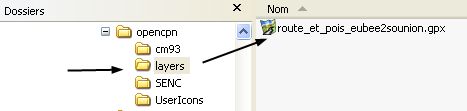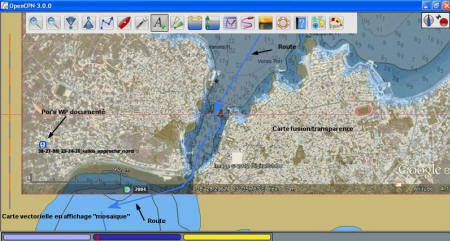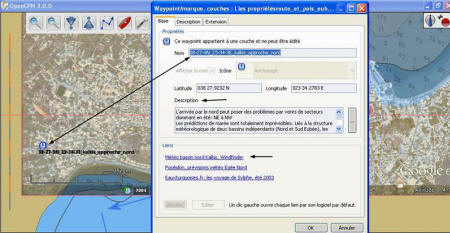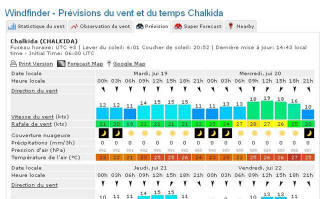Couches, ou layers, en anglais
Dans le gestionnaire de routes, traces, W et...
"couches", l'option couche permet l'affichage combiné de traces,
routes ou WP.
- Un seul dossier dans cette option, contiendra
plusieurs "couches". pour l'exemple décrit plus bas:
- 9 routes correspondant à 9 étapes
programmées entre le Nord de l'Eubée et le Cap Sounion
- 50 WP documentés, à l'aide de l'option
Poi's (Point Of Interest) du gestionnaire de WP.
- Ce dossier contiendra donc 59 objets (50
Poi's + 9 routes)
- Sauvegardé dans le répertoire "layers"
(C:\Documents and Settings\All Users\Application
Data\opencpn\layers) pour Windows XP, il se chargera
automatiquement au démarrage d'OpenCPN v3.0
- Pour les autres systèmes d'exploitation
Windows, voir ou se trouve le fichier "opencpn.ini", en
ouvrant le dossier d'aide (le point d'interrogation) dans la
barre des menus.
- L'option de chargement automatique doit
être activée dans la case "Couches
initiales: Charger", de l'onglet "Etc." dans la boite
à outils.
|
Up |
Création du répertoire "layers"
- Si, OpenCPN n'a pas créé ce répertoire, il
faudra le faire manuellement, en respectant scrupuleusement la
casse et l'emplacement
- On sauvegardera ensuite les dossiers de
route, de traces ou de WP sous ce répertoire
|
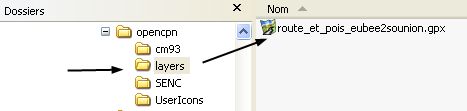 |
Up |
Création de couches
On se servira des onglets Routes, Traces,
Waypoints, renseignés individuellement, et sauvegardés globalement
sous un seul fichier enregistré sous lee répertoire "layers". Le
gestionnaire de Routes, Traces, Waypoints et Couches, se comporte
alors comme un intégrateur. Exemple
|
Up |
- Création de 50 waypoints documentés (ou plus, ou
moins, c'est comme u veut)
- Ceux ci sont particuliers, ce sont des Poi's
concernant la zone traitée: du Bord de l'Eubée jusqu'à Cap Sounion
- Pour les besoins de la démonstration, Ils
sont téléchargeable ici:
50 Poi's
- Toujours pour les besoins de la
démonstrations, leurs titres (nom du dossier .gpx) correspondant
au nom d'une carte en fusion/transparence, à la quelle ils sont
attachées. Pour télécharger ces cartes, voir ce lien :
http://www.plaisance-pratique.com/50-cartes-de-eubee-a-sounion
- la suite de la démonstration montrera qu'en deux
clics, on peut afficher des cartes vectorielles, des rasters
précises (Fusion/transparence de Google Earth), et des WP
documentés, un par carte, indiquant des infos sur la zone et des
liens internet précieux (météo du lieu, renseignements locaux
etc...)
|
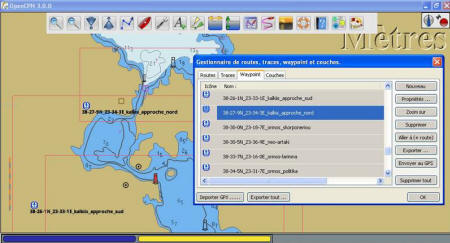 |
Up |
- Après avoir créé les 50 cartes en Fusion
transparence, toujours pour les besoins de la démonstration.
On créé des routes.
- Les fusion/transparence montrent clairement
la qualité exacte et récente de la cartographie
- On rentre et on interroge les Poi's, en
fonction de la route que l'on souhaite tracer
- On créé autant de routes que d'étapes. elles
seront interrogeables à le demande une par une éventuellement
- Ont établi des options de route, à partir des
propriétés de chaque route, et on les nomme en clair.
|
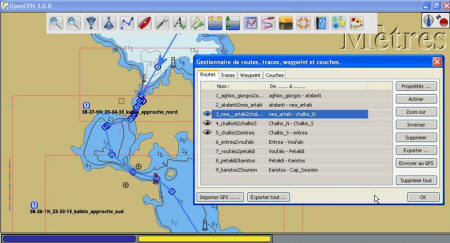 |
Up |
- Une fois renseigné les onglets Routes et Waypoint
on sauvegarde le tout avec la commande "exporte tout".
- Attention: cette commande fusionnera en les
intégrant touts les fichiers présents sur le gestionnaire de
"routes, traces et Waypoint", à l'exception de ceux figurant
dans l'onglet "Couches"
- Il est impératifs que seuls soient présents
les fichiers qui nous intéressent. pour cet exemple:
- les 50 Waypoints documentés
- les 9 routes
- La commande "Exporte tout" ouvre une fenêtre de
dialogue: "GPX exporter un fichier".
- indiquer le répertoire ou se trouve le
dossier "layers" et donner un nom au fichier dans le répertoire
"layers". En l'occurrence: "route_et_pois_eubbe2sounion"
- Valider par "enregistrer", et c'est dans la
boite, sauvegardé dans le répertoire "layers"
|
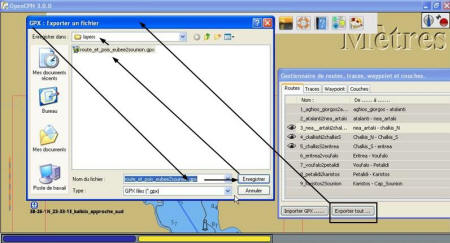 |
Up |
- Dorénavant, à chaque ouverture d'OpenCPN v3.0,
les 59 objets intégrés dans "route_et_pois_eubbe2sounion",
apparaitront dans l'onglet "Couches" du gestionnaire.
- Par défaut, le symbole placé à gauche du nom
de la couche (un il) montre que les fichiers sont affichés sur
la carte. C'est interrupteur ON/OFF
- Eteint, les objets disparaissent de la carte
- Les deux boutons "Importer GPX et Exporter tout"
sont sans effet sur les couches
- Supprimer... Supprime le fichier sur le
gestionnaire, pas dans le répertoire ou il reste physiquement
présent.
- Cacher su la carte équivaut à masquer le symbole
de l'il: les objets ne seront plus présents sur le carte
- WP- masquer les noms: laisse apparaitre les
symboles, mais, masque les noms
- "---> Routes/Traces/WP", ou son opposé:
"annul.Routes/Traces/WP"
- Commande extrêmement puissante, permettant de
transférer vers les onglets Routes, ou traces, ou WP les
fichiers GPX inclus dans les couches.
- La commande fonctionne en ON/OFF. dans un
sens elle distribue les fichiers vers Routes, Traces ou WP. de
l'autre, elle les rapatrie, sans qu''on puisse en modifier les
contenus
|
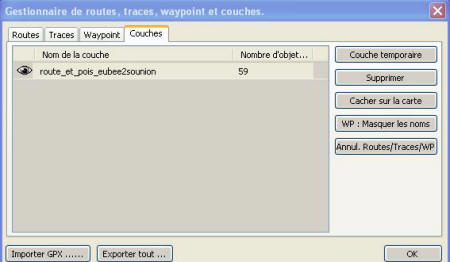 |
Up |
l'utilisation dynamique des
couches
La commande de transfert "---> Routes/Traces/WP"
récupère un fichier archivé dans le répertoire "layers". Affiché en
lecture (l'il ouvert), tous les objets qu'ils contient
s'afficheront sur la carte. Dans le cas présent nous le rappelons:
59, objets, 50 Poi's + 9 routes. En l'état ils sont inaliénables,
protégés contre toute modification.
- Les seules interventions que l'on puisse
faire concerne l'affichage sur le carte: occulter ou afficher
les symboles, ou masquer les noms. on peut également tous les
cacher sur la carte
- Pour intervenir sur les objets
individuellement, il faut actionner la commande "--->
Routes/Traces/WP". ce qui aura pour effet de distribuer les 9
routes, et les 50 Poi's contenues dans le fichier unique dans
couche, vers les onglets Routes et Waypoints.
- Ces onglets auront la même présentation
que lorsqu'ils ont été créés (les deux premières images,
plus haut, dans "création de couches")
- On peu modifier leurs conditions
d'affichage individuellement, Poi's par Poi's et route par
route, ou par groupes, en fonction des besoin d'affichage
cartographiques.
- mais on ne peut pas en modifier la
structure
- par contre, et là c'est extrêmement puissant,
il est possible de sauvegarder individuellement un objet, par la
commande "exporter" (exporter individuellement), et de le
sauvegarder dans un répertoire dédié, sous un nouveau nom....
Dans ce cas il est possible de récupérer d'autres objets issus
d'autres couches, et de les sauvegarder dans le même répertoire.
Jusqu'à reconstituer une nouvelle base de données
- Il suffit alors, de sauvegarder la nouvelle
collection sous un nom spécifique dans le répertoire "Layers" et
le tour est joué
|
Up |
Utilisation Pratique des couches
- Ouvrir OpenCPN -> activer le gestionnaire de
routes, traces, WP et couches -> Onglet "Couches" -> fichier
"routes_et_pois_eubee2sounion"
- Activer "---> Routes/Traces/WP"
- Dans l'onglet "waypoints", activer les
symboles:
- 38-26-1N_23-33-1E_kalkiis_approche_sud
- 38-27-9N_23-34-3E_kalkis_approche_nord
- Dans l'onglet "routes", activer les symboles
(il ouvert):
- 3_nea__artaki2chalkis_N
- 4_ckalkisN2chalkisS
- 5_chalkisS2eritrea
- Dans le "gestionnaire de groupe de carte"
(clic droit sur la carte)
- Sélectionner le groupe de cartes
"50-cartes-de-eubee-a-sounion"
- Dans le menu "cartes " de la boite à
outil, cocher : "analyser les dossiers et mettre à jour la
base de données". valider par "OK"
- Activer le mode mosaïque
|
Up |
Votre carte interactive est prête:
- La carte de Chalkis (ou Kalkis), en mode mosaïque
- en fond de carte la vectorielle et les lignes
de sondes
- en fusion transparence, la carte que vous
venez de télécharger:
- 38-27-9N_23-34-3E_kalkis_approche_nord
- En incrustation dans le bas SW de la carte,
le symbole du Poi's:
- 38-27-9N_23-34-3E_kalkis_approche_nord
- Les trois routes tracées et récupérées par:
- 3_nea__artaki2chalkis_N
- 4_ckalkisN2chalkisS
- 5_chalkisS2eritrea
- Le WP documenté (Poi's) et la carte portent le
même nom. Leurs suffixes les différencient: .kap pour la carte et .gpx
pour le WP
|
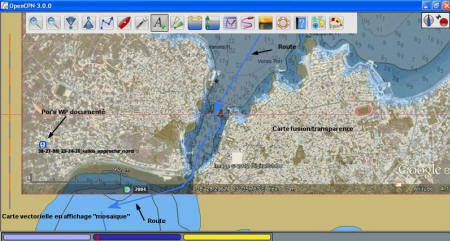 |
Up |
Les propriétés du Poi's
Cliquer sur le symbole du WP documenté fait
apparaître la fenêtre des propriétés.
On y voit apparaître les information entrées à sa
création. Elles restent modifiables, et chacun les créés à sa façon
- Le nom du WP
- le type de symbole
- les coordonnées géodésiques du WP
- Une courte description du lieu apparenté au
WP
- Une série de liens Internet (vous devrez être
en ligne 3G pour connecter)
|
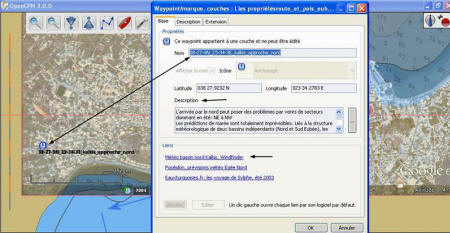 |
Up |